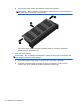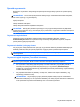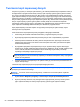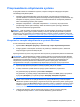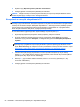Getting Started HP Notebook PC - Windows 7
4. Wybierz opcję Naprawa systemu podczas uruchomienia.
5. Postępuj zgodnie z instrukcjami wyświetlanymi na ekranie.
UWAGA: Więcej informacji na temat przywracania danych za pomocą narzędzi Windows można
znaleźć wyszukując je w sekcji Pomoc i obsługa techniczna.
Korzystanie z narzędzi odzyskiwania f11
OSTROŻNIE: Użycie narzędzi odzyskiwania f11 powoduje całkowite skasowanie zawartości dysku
twardego i jego sformatowanie. Wszystkie zapisane na nim pliki oraz zainstalowane oprogramowanie
zostaną raz na zawsze usunięte. Narzędzie odzyskiwania f11 dokonuje ponownej instalacji systemu
operacyjnego wraz z instalowanymi fabrycznie programami i sterownikami HP. Oprogramowanie,
które nie było instalowane fabrycznie, wymaga ponownej instalacji.
W celu odtworzenia oryginalnego stanu dysku twardego za pomocą funkcji f11:
1. Wykonaj kopię zapasową wszystkich osobistych plików, jeśli jest to możliwe.
2. W miarę możliwości sprawdź obecność partycji przywracania. kliknij Start, kliknij prawym
klawiszem myszy polecenie Komputer, a następnie kliknij polecenia Zarządzaj i Zarządzanie
dyskami.
UWAGA: Jeśli partycji HP Recovery nie ma na liście, konieczne będzie odtworzenie systemu
operacyjnego i programów za pomocą dysku DVD z systemem operacyjnym Windows 7 oraz
dysku Driver Recovery (do zakupienia osobno). Dodatkowe informacje można znaleźć w części
Korzystanie z dysku DVD systemu operacyjnego Windows 7 (do zakupienia osobno)
na stronie 53.
3. Jeżeli na liście jest partycja przywracania, uruchom ponownie komputer po czym naciśnij
klawisz esc, gdy na dole ekranu widoczny jest komunikat „Press the ESC key for Startup Menu”
(Naciśnij ESC, aby wejść do menu startowego).
4. Naciśnij f11, gdy na ekranie widać komunikat „Press F11 for recovery” (Naciśnij F11, aby
uruchomić odtwarzanie).
5. Postępuj zgodnie z instrukcjami wyświetlanymi na ekranie.
52 Rozdział 6 Tworzenie kopii zapasowych i odzyskiwanie danych